Excelda soat miqdorini qanday hisoblash mumkin. Excelda vaqtni qanday hisoblash mumkin
(sonning kasr qismida). Masalan, 0,75 soat 18:00 ga, 0,5 dan 12:00 gacha to'g'ri keladi. Agar biron sababga ko'ra TIME qiymatlari 10,5 soat kabi o'nlik shaklida saqlansa, u holda ularni standart vaqt formatiga o'tkazish mumkin (soat: daqiqa: soniya). Shuningdek, maqolada 1800 dan 18:00 ga qanday o'tish mumkinligi ko'rsatilgan.
Agar katakchada 40638.5 raqami bo'lsa, unda shunga qarab o'zgaradi Hujayra formati siz uni 2011 yil 04/05 12:00:00 (40638 yil 04/05/2011 yilga to'g'ri keladi va 0,5 soat 12 ga to'g'ri keladi, qo'shimcha ma'lumot olish uchun maqolaga qarang). Buning uchun dialog oynasini chaqiring Hujayra formati, bosish CTRL + 1, raqam formatini tanlang Sana, keyin katakchani tanlang Turi - format 03/14/01 13:30. Shuningdek, Hujayra formatidan foydalanib, 40638.5 raqamini soat 12:00:00 sifatida ko'rsatish mumkin.
Vaqtni o'nlik raqamdan standart vaqt formatiga aylantirish (soat: daqiqa: soniya)
Agar kamerada bo'lsa A1 vaqt (soat) qiymatini o'nli shaklda o'z ichiga oladi (10.5), keyin uni standart vaqt formatida ko'rsatish uchun formuladan foydalaning \u003d TEXT (A1 / 24; "h: mm") Natija 10:30 da matn formati (function \u003d TEXT () matn qiymatini qaytaradi). 0,5 soatning bir qismini anglatadi, ya'ni. yarim soat, ya'ni 30 daqiqa.
Agar sizga vaqt formatidagi qiymat kerak bo'lsa, unda \u003d A1 / 24 formulasini yozishingiz mumkin. Formulani o'z ichiga olgan katak formati Vaqt formatiga o'tkazilishi kerak (namunaviy faylga qarang).
Boshqa variant: \u003d TIME (10; 30; 0) TIME () funktsiyasining argumentlari faqat butun sonlar bo'lishi mumkin, shuning uchun 0,5 soat 30 daqiqaga almashtirildi. Soatlar kasrlarini daqiqalarga aylantirmaslik uchun siz formulani yozishingiz mumkin \u003d TIME (A1; REST (A1; 1) * 60; 0) Natijada soat 10:30.
Agar 145 raqami 145 daqiqani anglatsa, uni \u003d TIME (0; 145; 0) formula bo'yicha Vaqt formatiga o'tkazishingiz mumkin. Natija soat 2:25 (ertalab), chunki 2 (soat) * 60 daqiqa + 25 daqiqa \u003d 145 daqiqa.
Agar raqamning butun sonida soat, o'nlik daqiqalar bo'lsa, masalan, 10,75 bo'lsa, unda formula \u003d TIME (INT (A1), 100 * (A1-INT (A1)), 0) ushbu raqamni soat 11:15 formatiga o'zgartiradi. Ushbu yondashuv yuqorida ko'rib chiqilgan usuldan farq qiladi (10.5), o'nli qism bir daqiqani emas, balki soatning bir qismini belgilagan. O'sha. Birinchi holda 0,5 - 30 minut, ikkinchisida - 50 minut. Asosiysi, chalkashmaslikdir. Yaxshisi - vaqtni o'nli formatda saqlamang. Soatlar va daqiqalarni turli joylarda saqlang, so'ngra TIME () funktsiyasidan foydalaning.
1800 dan 18:00 gacha o'tkazish
4. Vaqt formatiga to'g'ridan-to'g'ri konvertatsiya qilish
Formatda sana birinchi raqamning bir kunga to'g'ri kelishi qabul qilinadi. Shunga ko'ra, aniq vaqt kunning bir qismidir: o'n ikki kun 0,5; kechqurun oltitasi - 0,75. 1/24 ga teng bo'lgan raqam (ya'ni 0,041667) bir soatga to'g'ri keladi. Bir kunda 24 soat, bir soatda 60 daqiqa va bir kunda 1440 daqiqa borligini hisobga olib, quyidagi formulani yozamiz: \u003d INT (A1 / 100) / 24 + OSTAT (A1; 100) / 1440... Keyin, hujayra formatini o'zgartiring Vaqt.
Microsoft Office Excel-da ma'lumotlarni soat, daqiqa va soniya formatida hisoblashingiz mumkin. Agar kerak bo'lsa vaqt, buning uchun tegishli formulalardan foydalaning.
Ko'rsatmalar
Agar siz vaqtni aniqlash vazifasini birinchi marta uchratayotgan bo'lsangiz, darhol murakkab funktsiyalarga murojaat qilmaslikka harakat qiling. Ko'pgina hisob-kitoblarni oddiy matematik formulalar bilan bajarish mumkin: qo'shish va ayirish. Va katakchalarga to'g'ri format berishni unutmang.
Buning uchun ma'lumotlar kiritiladigan kataklar oralig'ini tanlang va sichqonchaning o'ng tugmachasini bosing yoki "Uy" yorlig'ini oching va "Hujayralar" asboblar panelidagi "Format" tugmasini bosing. Ikkala holatda ham, ikkinchi holatda ham kontekst menyusidagi "Hujayralarni formatlash" bandini tanlang.
Yangi dialog oynasi ochiladi, Raqam yorlig'ida ekanligingizga ishonch hosil qiling. Oynaning chap qismida joylashgan ro'yxatda sichqonchaning chap tugmasi bilan "Vaqt" bandini tanlang. Oynaning o'ng qismida qaysi shaklda taqdim etish kerakligini ko'rsating vaqt... Tanlaganingizni tasdiqlash uchun OK tugmasini bosing.
time "class \u003d" lightbx "data-lightbox \u003d" article-image "\u003e 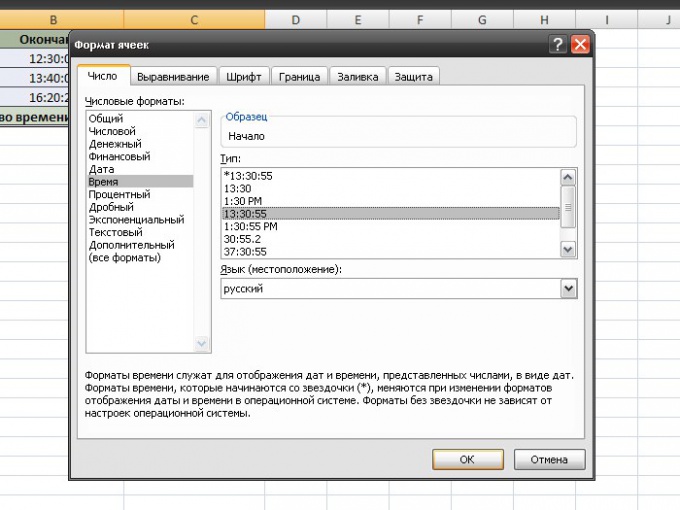
XX: XX (yoki XX: XX: XX) formatidagi katakchalarga ma'lumotlarni kiriting. Birinchi va ikkinchi qiymatlar orasidagi vaqt oralig'ini hisoblash uchun kursorni umumiy qiymat paydo bo'lgan katakka qo'ying. Formulalar qatoriga teng belgini qo'ying, sichqonchaning chap tugmasi bilan oxirgi qiymati bo'lgan katakchani bosing, minus belgisini kiriting, so'ngra birinchi qiymati bo'lgan katakchani bosing. Enter tugmasini bosing.
Masalan: soat 11: 10: 15dan 12: 30gacha o'tgan vaqt 1 soat, 19 daqiqa va 45 soniyani tashkil etadi. C2 katakchadagi umumiy qiymat quyidagi formula bo'yicha hisoblanadi: \u003d B2-A2. Agar siz vaqtni bir necha qatorda hisoblashingiz kerak bo'lsa (A3 va B3, A4 va B4 va boshqalar), shunchaki avtomatik to'ldirish belgisini C2 katakchadan jadval ustunining oxirigacha torting (C3, C4).
time "class \u003d" lightbx "data-lightbox \u003d" article-image "\u003e 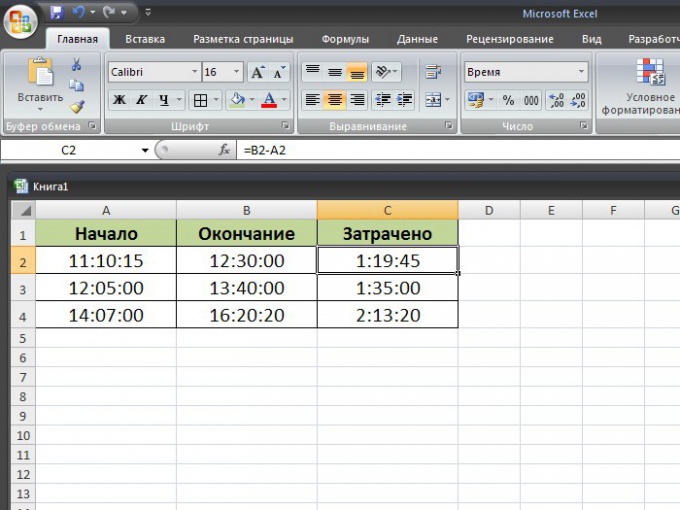
Agar sizga biron bir narsa uchun qancha soat, daqiqa va soniya sarflanganligini hisoblashingiz kerak bo'lsa, SUM funktsiyasidan foydalanib, yuqorida ko'rsatilgan usulda olingan ma'lumotlarni qo'shing. Umumiy qiymati ko'rsatilgan katakchaga kursorni qo'ying, fx tugmachasini bosing, paydo bo'lgan oynada Sichqonchaning chap tugmasi bilan SUM funktsiyasini tanlang va hisoblashda ishtirok etadigan kataklar qatorini belgilang. Enter tugmasini bosing. Hisoblash formulasi quyidagicha bo'ladi: \u003d SUM (C2: C4).
time "class \u003d" lightbx "data-lightbox \u003d" article-image "\u003e 
Excelda vaqt bilan ishlashda ba'zida soatlarni daqiqalarga aylantirish muammosi paydo bo'ladi. Bu oddiy vazifa bo'lib tuyuladi, lekin ko'pincha bu ko'plab foydalanuvchilar uchun juda qiyin bo'lib chiqadi. Gap bu dasturda vaqtni hisoblashning o'ziga xos xususiyatlari bilan bog'liq. Keling, Excelda turli xil usullar bilan soatlarni daqiqalarga aylantirishni ko'rib chiqamiz.
Soatlarni daqiqalarga aylantirishning barcha qiyinligi shundaki, Excel vaqtni biz o'rgangan uslubda emas, balki kunlarda ko'rib chiqadi. Ya'ni, ushbu dastur uchun 24 soat bir soatga teng. 12:00 vaqti dastur sifatida 0,5 bilan ifodalanadi, chunki 12 soat kunning 0,5 qismi.
Bu misolda qanday sodir bo'lishini ko'rish uchun varaqdagi istalgan katakchani vaqt formatida tanlash kerak.
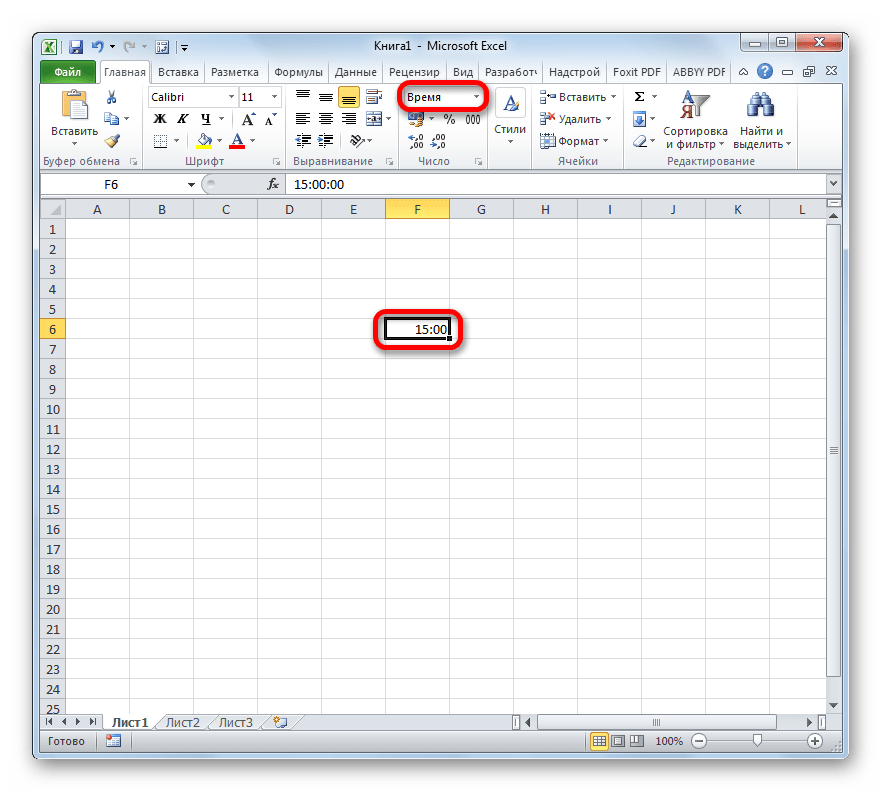
Va keyin uni umumiy formatga formatlang. Bu hujayrada paydo bo'lgan raqam, bu dasturning kiritilgan ma'lumotlarni idrok etishini aks ettiradi. Uning diapazoni dan farq qilishi mumkin 0 oldin 1 .

Shuning uchun soatlarni daqiqalarga aylantirish masalasiga aynan shu fakt prizmasidan murojaat qilish kerak.
1-usul: ko'paytirish formulasini qo'llang
Soatlarni daqiqalarga aylantirishning eng oddiy usuli bu ma'lum bir omilga ko'paytirishdir. Yuqorida biz Excel vaqtni bir necha kun ichida qabul qilishini aniqladik. Shuning uchun, ifodadan soatlab daqiqalarni olish uchun ushbu ifodani quyidagiga ko'paytirish kerak 60 (soatlab daqiqalar soni) va boshqalar 24 (sutkada soat soni). Shunday qilib, qiymatni ko'paytirishimiz kerak bo'lgan koeffitsient bo'ladi 60 × 24 \u003d 1440... Keling, amalda qanday ko'rinishini ko'rib chiqaylik.

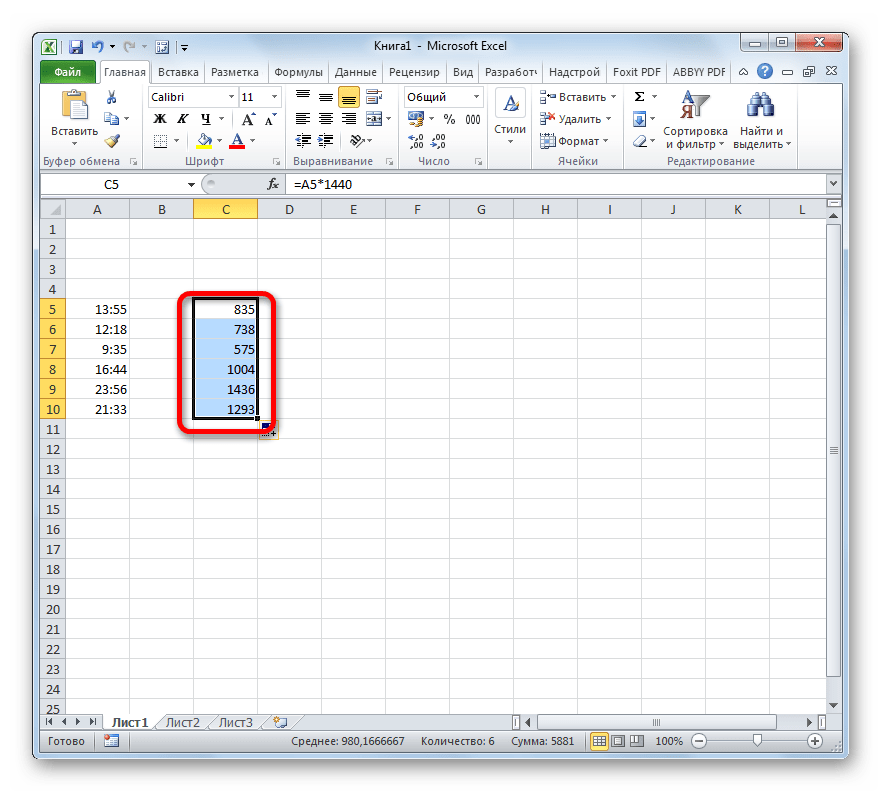
2-usul: CONVERT funktsiyasidan foydalanish
Soatlarni daqiqalarga aylantirishning yana bir usuli mavjud. Buning uchun siz maxsus funktsiyadan foydalanishingiz mumkin YO'Q... Iltimos, ushbu parametr faqat asl qiymati umumiy formatdagi katakchada bo'lganda ishlaydi. Ya'ni, undagi 6 soat ko'rsatilmasligi kerak "6:00", Qanday "6", lekin 6 soat 30 minut, yoqmaydi "6:30", Qanday "6.5".
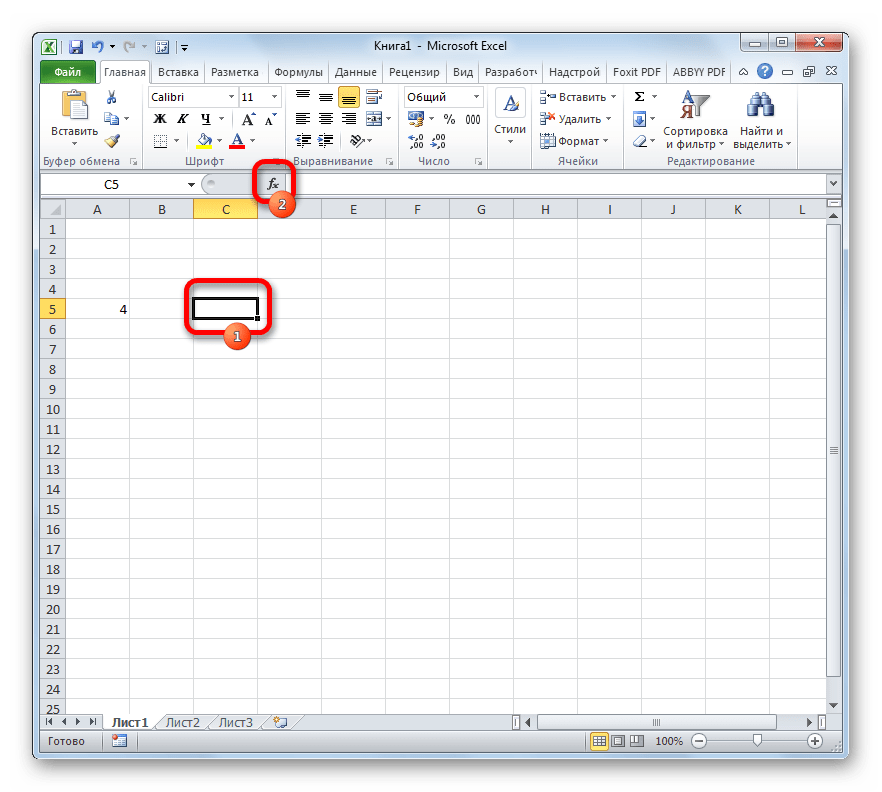
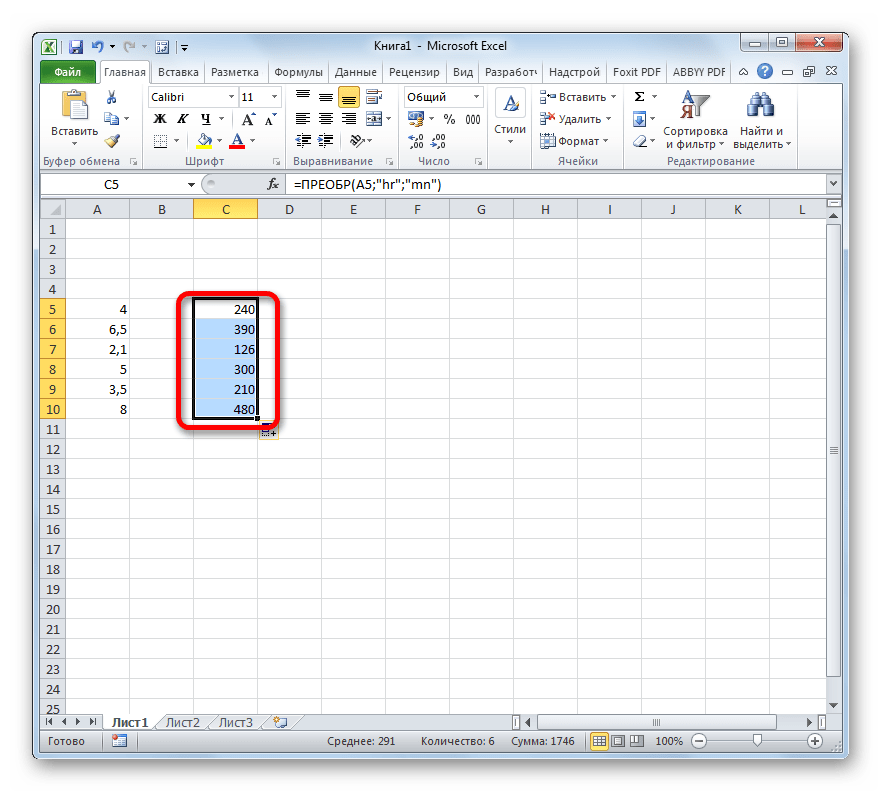
Ko'rib turganingizdek, soatlarni daqiqalarga o'tkazish, bir qarashda ko'rinadigan darajada oson emas. Bu, ayniqsa, vaqt formatidagi ma'lumotlar bilan bog'liq. Yaxshiyamki, bu yo'nalishda transformatsiyani amalga oshirish usullari mavjud. Ushbu variantlardan biri koeffitsientdan, ikkinchisi funktsiyadan foydalanishdir.